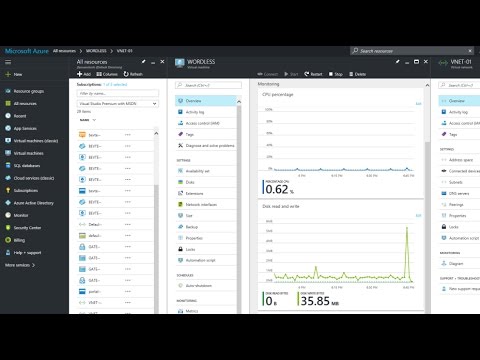vpn“>
vpn“>
دانلود آثار – کوتاه تصویری – ویدئویی طولانی–چگونه برای ایجاد نقطه به سایت VPN به شبکه مجازی لاجوردی گام به گام آموزش 1) شبکه مجازی 0 ایجاد) نام – VNET-01 1) آدرس فضای – 10.10.0.0/16 2) زیر شبکه – 10.10.10. 2 0/24) ایجاد GatewaySubnet در داخل شبکه مجازی 1) GatewaySubnet – 10.10.1.0/24 3) ایجاد شبکه مجازی دروازه 1) مرتبط به مجازی شبکه 2 VNET-01) این طول می کشد لاجورد 45 دقیقه 4) ایجاد یک ماشین مجازی در مجازی شبکه 5 VNET 01) ایجاد ریشه VPN گواهی 1) دانلود Windows SDK در صورت لزوم – 2) رفتن به دایرکتوری–فایل C:Program (x86) Windows Kits10binx86 3) اجرای فرمان – makecert-آسمان – r -n تبادل “یکشنبه = AzureVpnRootCert”-پلی اتیلن – sha1 – لن 2048 – اس اس من “AzureVpnRootCert.cer” 4). اجرای CertMgr به تبدیل به BASE64 – certmgr.msc 5) پیدا Cert در PersonalCertificates و صادرات به BASE64 بدون رمز 6) باز Base64 Cert در ویرایشگر متن در یک خط قرار داده و چسباندن به لاجورد ریشه بزنید تنظیمات 6) ایجاد 1 مجوز مشتری) فرمان – makecert.exe -n “یکشنبه = AzureVpnClientCert”-پلی اتیلن-آسمان تبادل -m 96 -ss من – در “AzureVpnRootCert” – من – sha1 است 2) فایل اجرای CertMgr به تبدیل به PFX – certmgr.msc-3) پیدا Cert در PersonalCertificates و صادرات به BASE64 با رمز عبور 4) فی pfx این لو باید نصب و توزیع شده به کاربران با 7 نرم افزار شبکه اختصاصی مجازی) کنید تا دروازه نقطه به سایت تنظیم فضای آدرس 1) – 172.20.20.0/24 2) راه اندازی گواهی ریشه) نام – AzureVPN ب) بزنید – MIIDCDCCAfSgAwIBAgIQaJWEScsSKplBONYqf hQDZjAJBgUrDgMCHQUAMBsxGTAXBgNVBAMTEEF6dXJlVnBuUm9vdENlcnQwHhcNMTYxMjE5MDg0MjM5WhcNMzkxMjMxMjM1OTU5WjAbMRkwFwYDVQQDExBBenVyZVZwblJvb3RDZXJ0MIIBIjANBgkqhkiG9w0BAQEFAAOCAQ8AMIIBCgKCAQEA1J2+mypZtKY/XHrPl3NE2a0I+ YacSgoji4smnrciF5M621hrJMLXLTwTLP0Y/zVgxqXnbB/xEfJrccYqZgBwzrvKHH609RARiIpJYpdyomBFCvsviZRJK + FRZn9es3BUnhlGYlEG1lidZbeUHVEf2MSc8QSZOm6OWvE/DYYjQ3gyUHl2wndsU8AppaHqRFiLuKA108IlDrPGMpaS/u + zFsfn9vTWE0m2aJgp6JBhB8OEiggx93Nn8KaYtb1Y5Pp5kTFAzGHC35Yt0W639xJn56/cEjrItqfbQ2jgOAPYk9mr0VF3v54Tq8qZAmTOrD/SxLzCJTI9yFz05Pg/lwNWaQIDAQABo1AwTjBMBgNVHQEERTBDgBAYnN + hUpyAO1rkJ0aH9zTmoR0wGzEZMBcGA1UEAxMQQXp1cmVWcG5Sb290Q2VydIIQaJWEScsSKplBONYqfhQDZjAJBgUrDgMCHQUAA4IBAQA4KHuby1KLyEtGVOxIgxk + eJDf76wbtCrbYEVyiULV + NcHgy + zb7PXHXFT6Rn24aqF3tmzqvrw3GSqUWaXOb3B5a4OSTa + kG0flXl1bLwJLUyizA5wmL2aDM5JlliTiuYviYDYCoO43f3+kINvQ0iVclHwPPZWk9gkZ0XYBBzDu5lJtNazG8RBvR9Kxs84rWBt8rGOa/0/qLewIIN60pzaFGJ83BSqzR9XTt+AxE9fiGhrPgn11yZsnT2RUeP/N5R3t4iTMnZQ2yriTI1sjS5hSnhjkPhiyC3SFpcRUtB6CXWB8mx2L2JqXZeZbUzGR + uK0GppTFsqm8Q7IDpFyaJJ 8) دانلود نرم افزار VPN 9) نصب مشتری Cert 1) راست کلیک کنید در سرویس گیرنده گواهی، کلیک کنید نصب 2) نصب VPN نرم افزار 10) VPN اتصال از طریق اتصال های شبکه.
لینک دانلود

کلیک کنید: خرید VPN خرید وی پی ان خرید فیلتر شکن خرید فیلترشکن
خرید کریو خرید وی پی ان خرید VPN خرید فیلترشکن